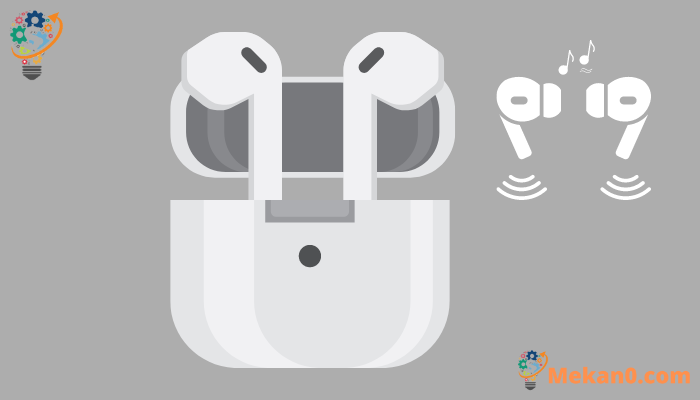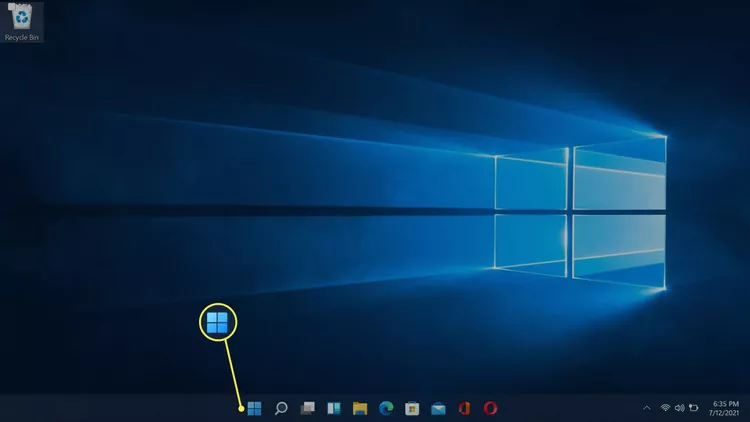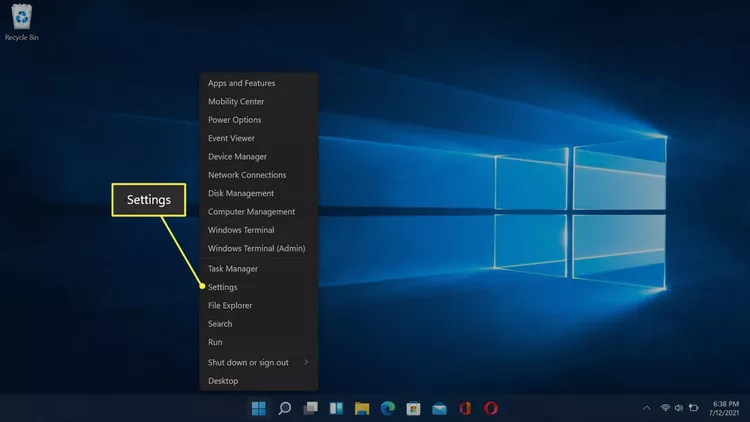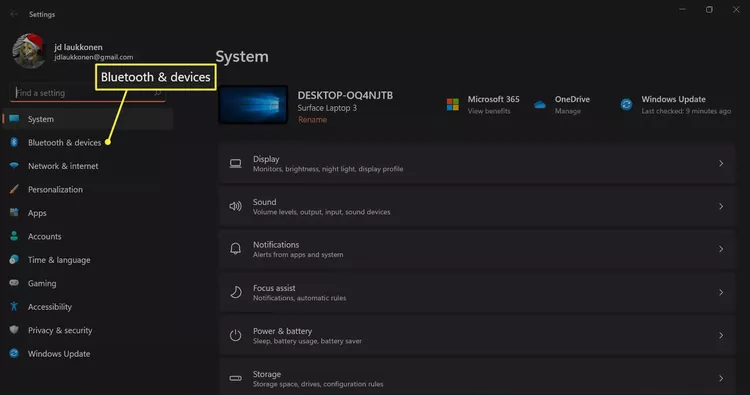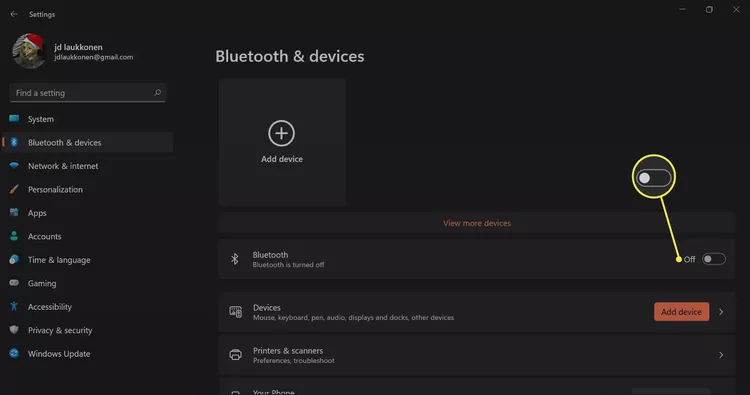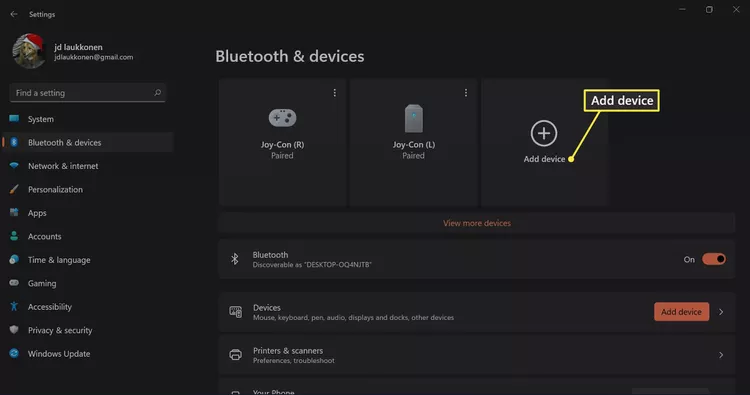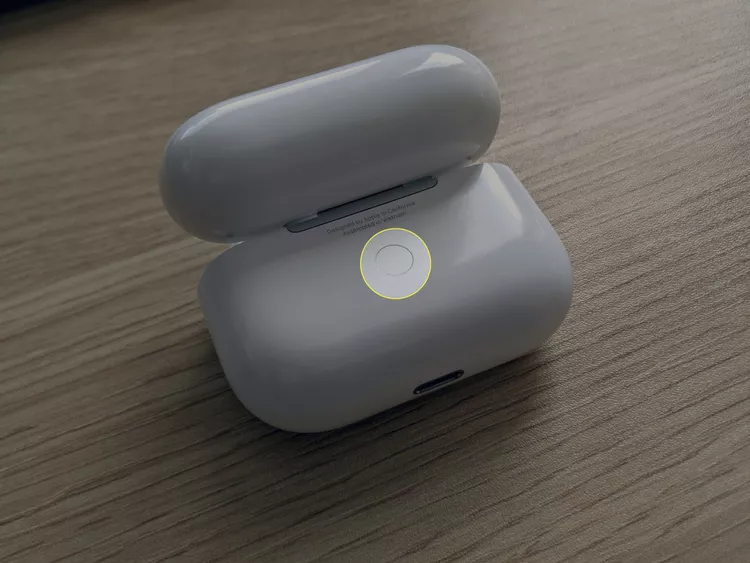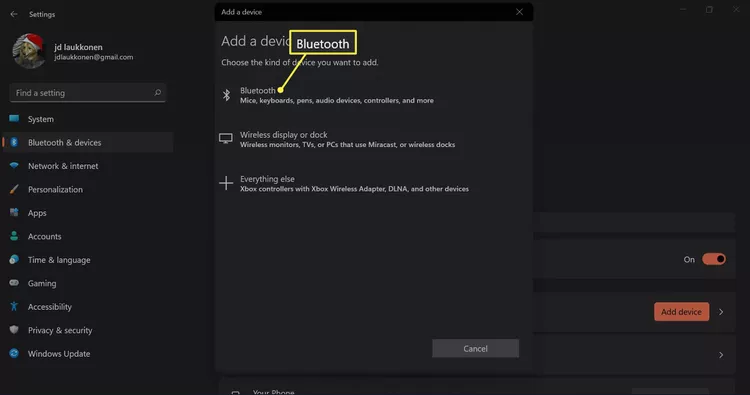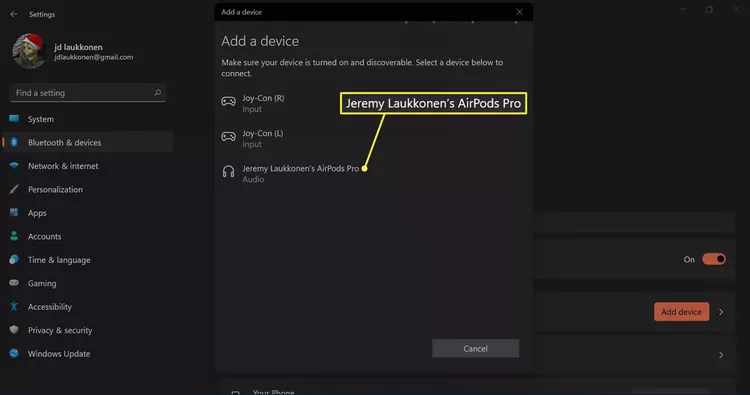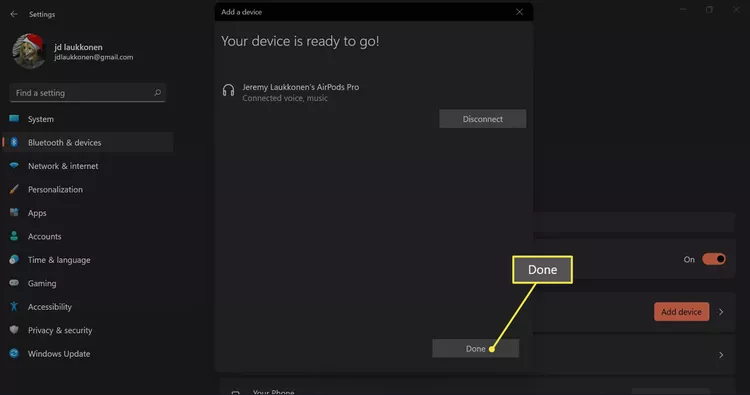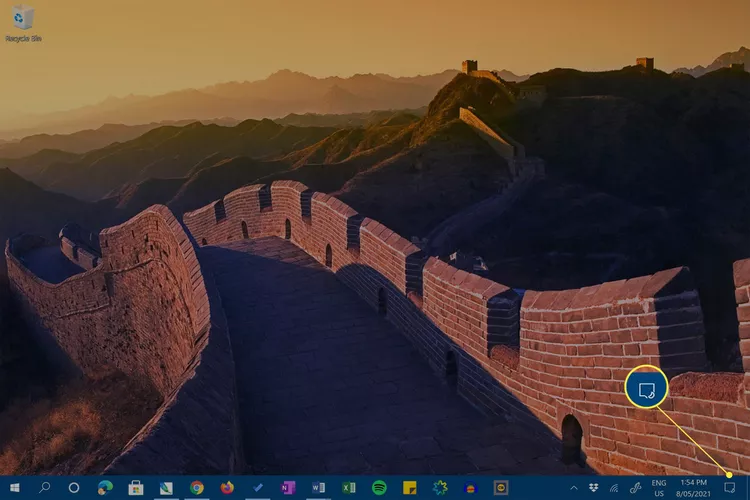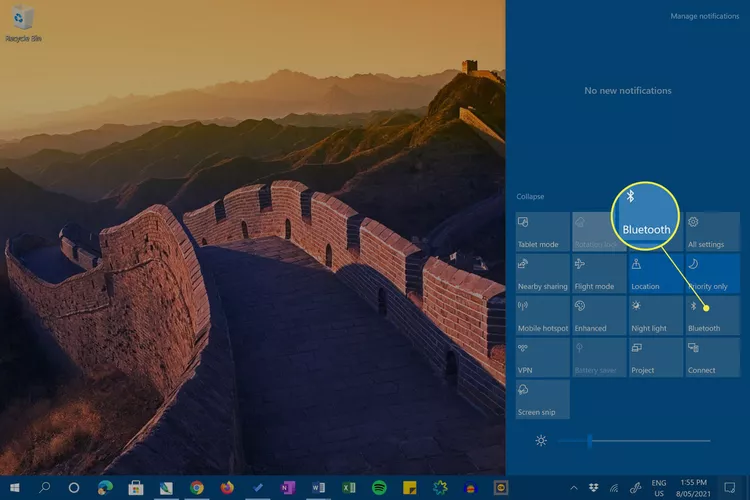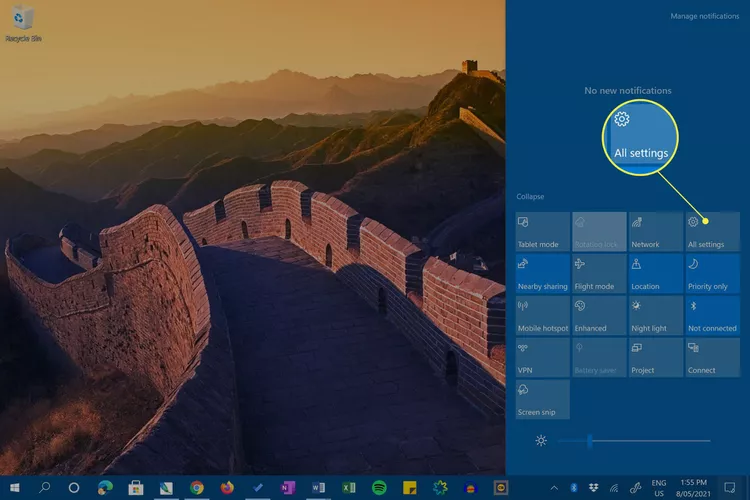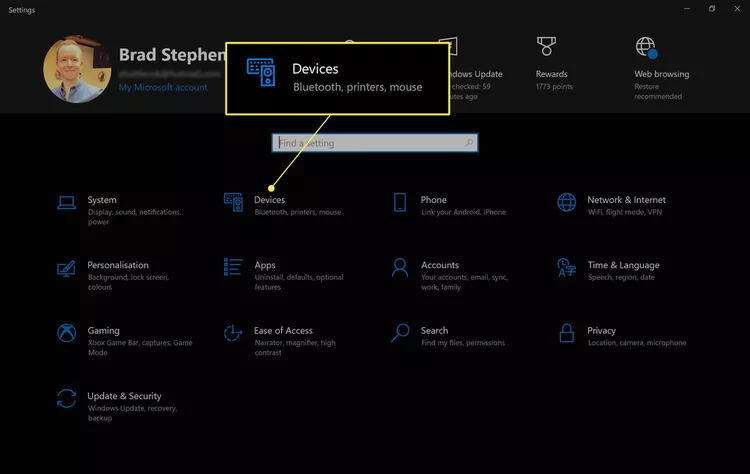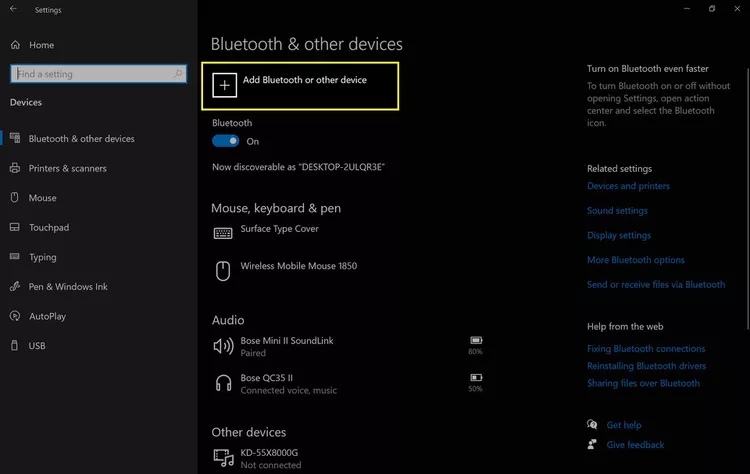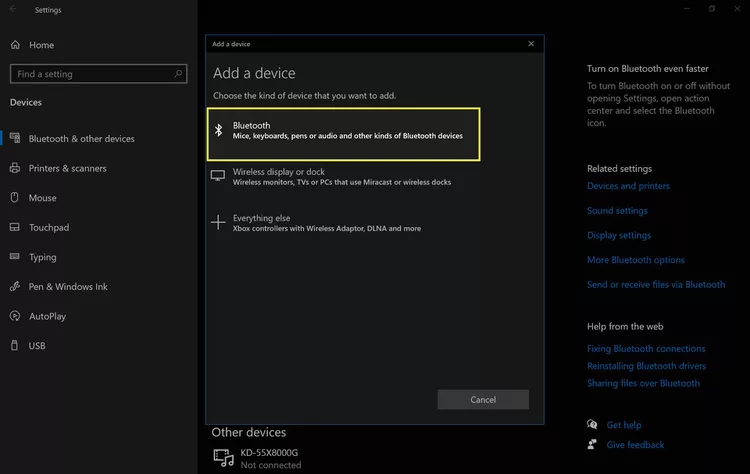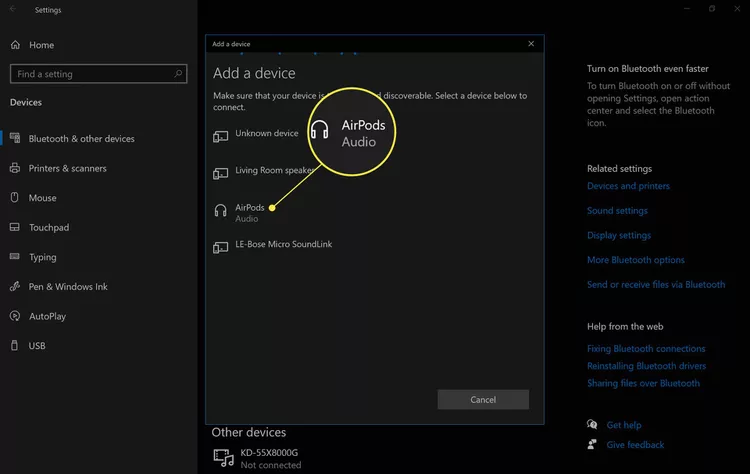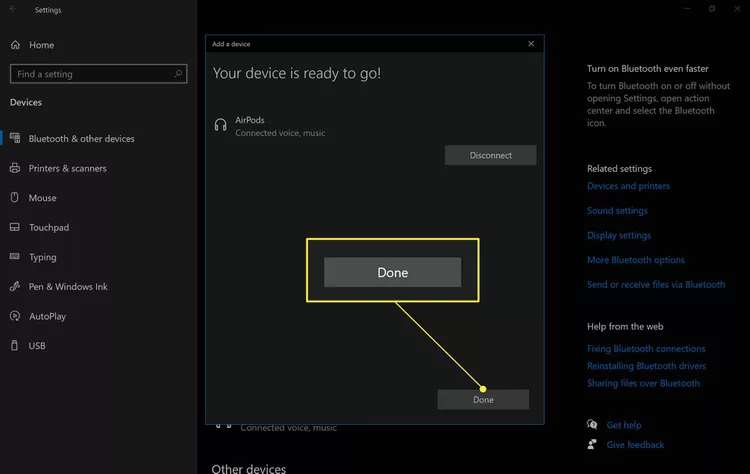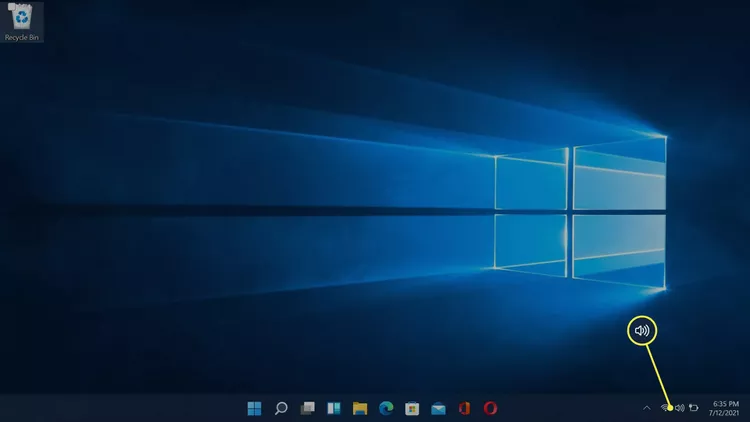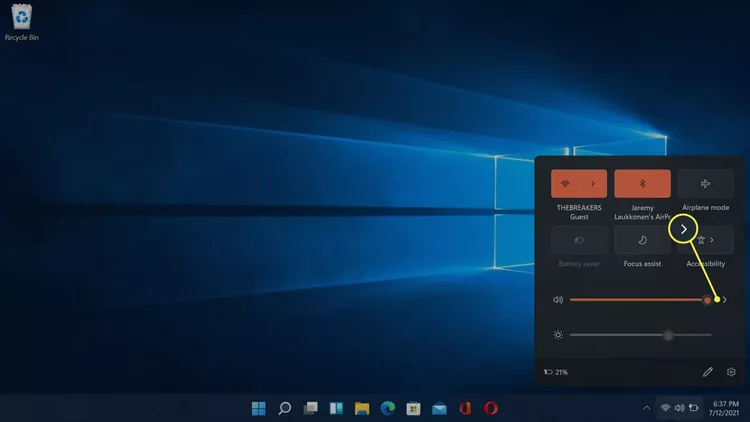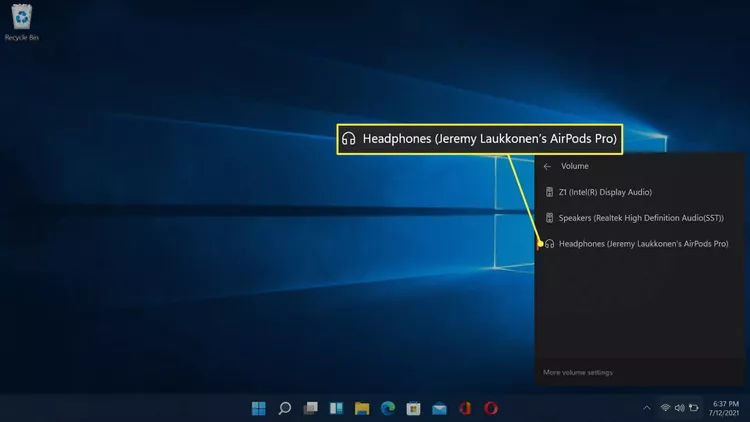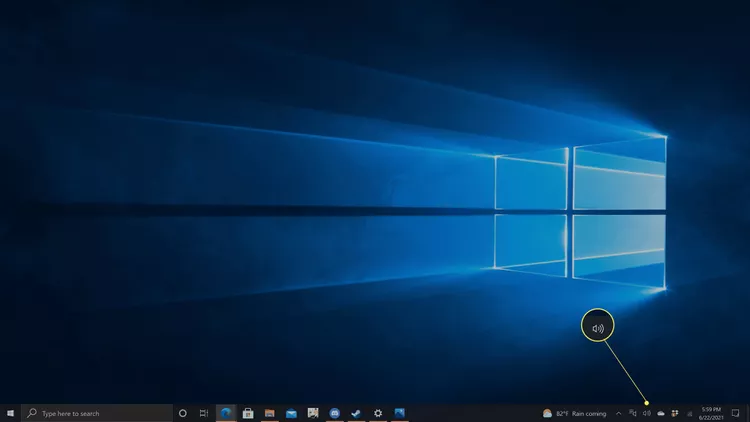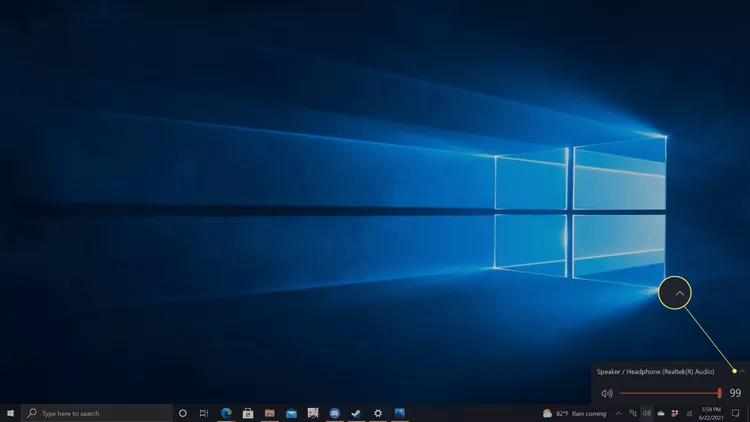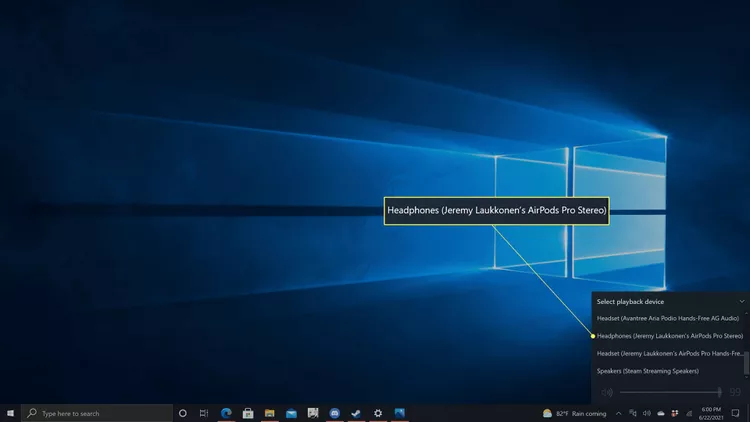Conas AirPods a nascadh le Microsoft Surface.
Léiríonn sé seo conas do Apple AirPods a nascadh le do ghléas Dromchla Microsoft. Baineann na treoracha le gach múnla Microsoft Surface a ritheann Windows 11 agus Windows 10 .
Conas Apple AirPods a phéireáil le Dromchla Microsoft
Athraíonn na céimeanna beagán ag brath ar an Leagan Windows ar a bhfuil Microsoft Surface ag rith.
OS Windows 11
Seo conas do AirPods a nascadh le do ghléas Dromchla Windows 11 Microsoft.
-
Deaschliceáil ar dheilbhín Windows ar an tascbharra.
-
Aimsigh Socruithe .
-
Aimsigh Bluetooth agus gairis .
-
Roghnaigh Trasnaigh Bluetooth Mura bhfuil sé ar siúl cheana féin.
-
Aimsigh + Cuir gléas leis .
-
Cuir do AirPods ina gcás, ansin oscail an cás.
Jeremy Lakkonen/LiveWire -
Brúigh agus coinnigh an cnaipe ar an gcás AirPods.
Jeremy Lakkonen/LiveWire -
Nuair a flashes an LED bán, scaoileadh an cnaipe.
Féadfaidh an solas a bheith taobh istigh de do chás nó ar thaobh tosaigh an cháis.
Jeremy Lakkonen/LiveWire -
Ar do Windows 11 PC, roghnaigh Bluetooth .
-
Fan le do ríomhaire chun na gléasanna a chuardach, ansin roghnaigh do AirPods nuair a thaispeánfar iad ar an liosta.
-
Fan go mbunófar an nasc, ansin roghnaigh Críochnaíodh é .
Windows 10
Seo conas do AirPods a nascadh le do ghléas Dromchla Windows 10 Microsoft.
-
Oscail Windows 10 Ionad Gníomhaíochta ar do Dromchla.
Is féidir leat é seo a dhéanamh trí swiping isteach ó thaobh na láimhe deise den scáileán nó trína dheilbhín a roghnú sa tascbharra Windows 10.
-
Bí cinnte casadh ar Bluetooth. Má tá Bluetooth múchta, Roghnaigh a dheilbhín ón Ionad Gníomhaíochta , ionas go ndéantar idirdhealú air.
-
Aimsigh Gach socrú .
-
Aimsigh Crua-earraí .
-
Aimsigh Cuir Bluetooth agus gléas eile leis .
-
Aimsigh Bluetooth .
-
Oscail an cás AirPods (coimeád na AirPods taobh istigh). Brúigh an cnaipe go daingean ar chúl chás AirPods go dtí go dtosaíonn an solas ar thaobh tosaigh na AirPods ag caochadh. Má dhéanann tú amhlaidh beidh siad in-aimsithe ag do Dhromchla.
-
Roghnaigh do AirPods ón liosta feistí Bluetooth.
Má thug tú ainm saincheaptha do do AirPods roimhe seo, ba cheart go mbeadh an t-ainm sin le feiceáil ar an liosta seo.
-
Aimsigh Críochnaíodh é .
Conas an t-aschur fuaime a athrú ar ghléas Dromchla Microsoft
Más mian leat do AirPods a úsáid chun éisteacht le ceol nó físeáin, beidh ort na haschuir fuaime a athrú. Féadfaidh sé seo tarlú go huathoibríoch an chéad uair a nascann do AirPods, ach is féidir leat é a dhéanamh de láimh freisin má tá fadhb agat nuair nach bhfuil fuaim ag teacht ó do AirPods.
Windows 11
Seo conas an t-aschur fuaime ar dheasc Windows 11 a athrú:
-
Tóg do AirPods amach as an gcás.
Jeremy Lakkonen/LiveWire -
Roghnaigh siombail aimplitheoir fuaim ar an tascbharra.
-
Roghnaigh siombail > Ar thaobh na láimhe deise den rialú toirte.
Má tá an cnaipe Bluetooth liath, múchtar Bluetooth. Roghnaigh cnaipe Bluetooth é a chasadh air.
-
Aimsigh Cluasáin (AirPods) i liosta na bhfeistí.
-
Nuair a roghnaítear do AirPods sa liosta seo, tá siad nasctha, réidh le húsáid, agus socraithe mar an fhoinse fuaime réamhshocraithe ar do Windows 11 PC.
Windows 10
Seo conas an t-aschur fuaime ar dheasc Windows 10 a athrú:
-
Tóg do AirPods amach as an gcás.
Jeremy Lakkonen/LiveWire -
roghnaigh deilbhín aimplitheoir fuaim ar an tascbharra.
-
Aimsigh Roghchlár anuas .
-
Aimsigh Cluasáin (AirPods Steiréó) . Is féidir leat do AirPods a úsáid anois le do ríomhaire glúine.
Cén fáth nach nascfaidh mo AirPods le mo Surface Pro?
Tá roinnt cúiseanna féideartha ann nach bhfuil Nasc Apple AirPods do Surface Pro nó feistí Dromchla eile i gceart.
- Tá Bluetooth díchumasaithe ar do Dhromchla . Atosaigh Bluetooth trí Lárionad Gníomhaíochta Windows 10.
- Cheangail tú do AirPods le rud éigin eile . Is minic a fhanann Apple AirPods ceangailte leis an gcéad ghléas sioncronaithe a bhraitheann siad nuair a ghníomhachtú tú iad. Bain den ghléas eile iad nó cas as bluetooth an ghléis sin chun iad a dhínascadh.
- Tá do Dromchla nasctha agat le rud éigin eile . Seans go sruthóidh do Surface Pro fuaim chuig cainteoir nó péire cluasán cheana féin. Bain an breiseán seo den ghléas eile nó é a mhúchadh.
- Féadfaidh na cadhnraí a bheith folamh . Bí cinnte go Muirear do AirPods laethúil ionas go mbeidh saol ceallraí fada aige, ansin cuir ar ais ina chás é ionas nach n-iompaíonn sé de thaisme agus nach n-úsáideann sé a chumhacht go léir nuair nach bhfuil sé in úsáid.
- Ní fheiceann do Dhromchla do AirPods . Chun é seo a shocrú, cuir do AirPods ar ais ina gcás, dún an clúdach, ansin oscail arís é.
- Windows 10 tuairteanna . Atosaigh do Dromchla agus iniúchadh Earráidí agus Ceartúcháin Windows Bluetooth .
- Seans go bhfuil do AirPods falsa . Is beag an seans go dtarlódh sé seo má cheannaigh tú do AirPods ó Apple Store, ach má fuair tú iad ó athdhíoltóir, Seans go bhfuil do AirPods falsa nó damáiste.